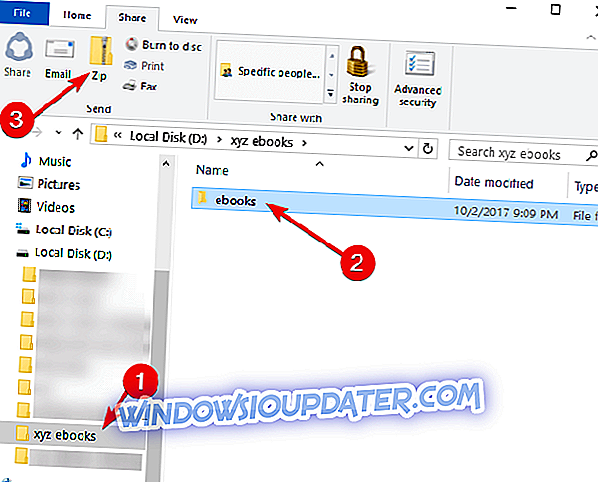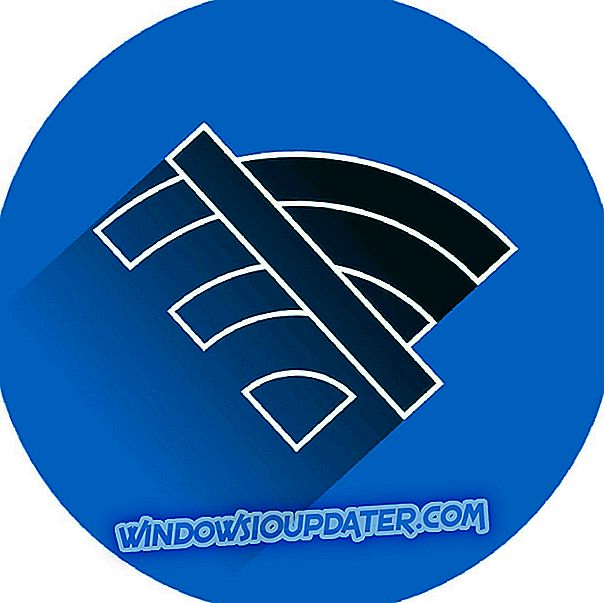파일 및 폴더 압축은 특히 더 많은 공간을 확보하거나 확보하려는 경우 또는 개인 데이터를 안전하게 저장 또는 전송하려는 경우에 특히 중요합니다. 따라서 Windows 10, Windows 8 또는 Windows 8.1에서 폴더를 압축하려고하지만이 작업을 완료 할 수없는 경우 아래 지침을 확인하십시오.

랩톱, 태블릿 또는 데스크톱의 폴더 또는 다른 파일을 압축하면 Windows 10, 8을 기본 OS로 사용하는 대부분의 사용자가 일상적으로 수행 할 수 있으므로 쉬운 작업입니다. Windows 10, 8이 도입되면 Microsoft는 Windows UI를 변경했기 때문에 파일 또는 폴더 압축과 같은 기본 작업을 완료하는 동안 문제가 발생할 수 있습니다. 따라서 같은 이유로 Windows, Windows 8, Windows 8.1 또는 Windows RT에서 zip 프로세스가 어떻게 작동하는지 자세히 설명하기로 결정했습니다. 아래에서이 항목과 관련된 추가 정보가 있으므로 동일한 내용을 확인하십시오.
Windows 10, 8, 8.1 또는 Windows RT에서 폴더를 지우는 방법
1. 내장 압축 기능 사용
- 장치의 파일 탐색기 창을 엽니 다. 검색 상자에 액세스해야하는 곳 (검색 엔진 유형 파일 탐색기 내에서 동일하게 선택)에서 참 표시 줄을 열면됩니다.
- 이제 압축 할 파일이나 폴더를 선택하기 만하면됩니다.
- 같은 것을 마우스 오른쪽 버튼으로 클릭하거나 이미 제공되고있는 옵션을 살펴보십시오.
- ' 공유 '를 클릭하거나 탭하여 ' 우편 번호 '를 선택하십시오.
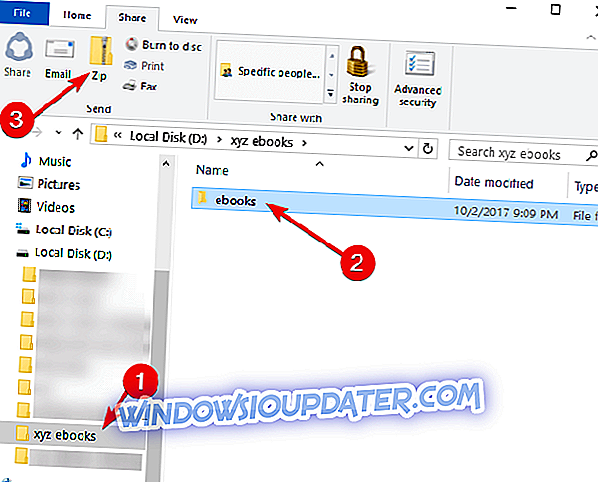
- 다음으로 현재 압축 된 파일과 폴더와 동일한 이름으로 압축 된 폴더가 자동으로 만들어집니다.
- 압축하려는 데이터를 드래그 앤 드롭하여 언제든지 새 파일이나 폴더를 압축 폴더에 추가 할 수 있습니다.
2. 파일 압축 소프트웨어 사용
시중에는 수십 개의 파일 압축 도구가 있습니다. 이미 다운로드 할 도구를 결정하는 데 도움이되는 Windows 10에 설치할 수있는 최상의 파일 압축 소프트웨어 목록을 작성했습니다. 설명을 읽고 필요에 가장 적합한 도구를 다운로드하십시오.
거기에 Windows 10, Windows 8, Windows 8.1 및 Windows RT에서 폴더 나 파일을 압축하거나 압축 할 수있는 방법이 있습니다. Windows 컴퓨터에서 파일과 폴더를 압축하는 방법에 대한 추가 팁과 요령이 있다면 아래 의견에서 제안 사항을 공유하십시오.
편집자 주 :이 게시물은 원래 2014 년 7 월에 게시되었으며 그 이후로 신선도와 정확성을 위해 업데이트되었습니다 .